यदि आपके पास GPS- सक्षम कैमरा या बहुत हाल ही में कोई स्मार्टफ़ोन है, तो iPhoto Places का उपयोग करना निर्बाध है। जब आप अपने iPhoto लाइब्रेरी में फ़ोटो आयात करते हैं, तो iPhoto GPS जानकारी में खींच लेगा। लेकिन जीपीएस के बिना पुराने कैमरों के लिए, आप iPhoto में फ़ोटो और घटनाओं के लिए जगह दे सकते हैं।
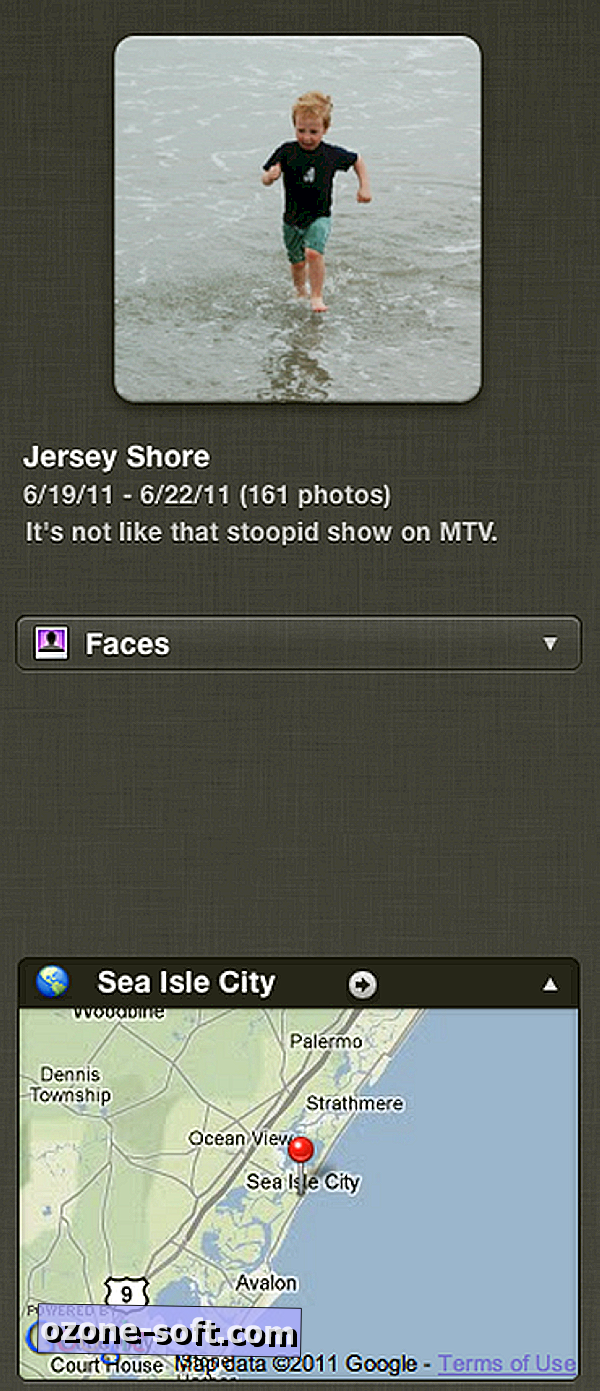
स्थानों को iPhoto'09 के साथ पेश किया गया था। इस ट्यूटोरियल के लिए, मैं iPhoto '11 का उपयोग कर रहा हूं। एक गैर-जियोटैग की गई तस्वीर को जगह देने के लिए, पहले फोटो या फोटो या एक घटना को उजागर करें और फिर निचले दाएं कोने में जानकारी बटन पर क्लिक करें। आपके फ़ोटो के दाईं ओर सूचना फलक दिखाई देगा, और यह आपको फ़ेस और स्थानों की जानकारी के साथ आपकी फ़ोटो में एक शीर्षक और विवरण जोड़ देगा, जैसा कि दाईं ओर की छवि में देखा गया है।
एक स्थान जोड़ने के लिए, मानचित्र के ऊपर एक स्थान निर्दिष्ट करें पर क्लिक करें और अपनी जगह टाइप करें। जैसे ही आप टाइप करेंगे iPhoto स्थानों को सूचीबद्ध करेगा। आप एक शहर और राज्य में प्रवेश कर सकते हैं या अधिक विशिष्ट प्राप्त कर सकते हैं और अपने सड़क नाम का उपयोग कर सकते हैं। स्थानों को कई सड़क के पते नहीं लगते हैं, लेकिन जब आप एक जगह निर्दिष्ट करते हैं और iPhoto नक्शे पर एक लाल पिन छोड़ता है, तो आप पिन को उस स्थान पर सटीक स्थान पर ले जा सकते हैं जहां चित्र लिया गया था, यदि आप अपने बारे में विशेष हैं निर्देशांक या एक ही शहर या कस्बे में बहुत सारे शॉट्स लेते हैं और अलग-अलग लाल पिन के तहत अपनी तस्वीरों को व्यवस्थित करना चाहते हैं।
अपनी तस्वीरों को स्थान के अनुसार देखने के लिए, iPhoto के बाएँ हाथ के कॉलम में स्थित लिंक पर क्लिक करें। आपको लाल पिन वाले नक्शे के साथ प्रस्तुत किया जाएगा, जहाँ आपने iPhone या किसी अन्य GPS- सक्षम कैमरे के साथ एक स्थान निर्दिष्ट किया है। एक लाल पिन पर क्लिक करें, और आप उस स्थान पर ली गई सभी तस्वीरों को ब्राउज़ कर पाएंगे। फिर से, जब तक आप अपनी तस्वीरों को अलग नहीं करते हैं, तब तक सड़क का पता होना चाहिए, उस स्थान पर ली गई सभी तस्वीरों को एक साथ समूहीकृत किया जाएगा, कालानुक्रमिक रूप से।
अंतिम रूप से, यदि आप iPhoto में भौगोलिक जानकारी को उन तस्वीरों के साथ जोड़ने में असहज हैं, जिन्हें आप GPS- सक्षम कैमरा के साथ लेते हैं, तो आप इसे iPhoto वरीयताओं में बंद कर सकते हैं। इस पथ का अनुसरण करें: iPhoto> प्राथमिकताएँ> उन्नत और फिर कभी भी ऊपर के स्थानों को देखने के लिए चुनें।













अपनी टिप्पणी छोड़ दो